Stuur een snelle reactie
Om je werk leuker en efficiënter te maken kun je in Belco gebruik maken van de snelle reacties.
Dit doe je als volgt:
- Vanuit de conversatie klik je op het spreekballonnetje

- De pop-up die je nu krijgt geeft een overzicht van alle snelle reacties
- Om een snelle reactie toe te voegen klik je rechtsboven in de pop-up op Toevoegen
- Maak een Titel aan waarmee je de snelle reactie makkelijk kan terugvinden
- Bij inhoud typ je de tekst van de snelle reactie
- Ben je klaar? Klik nu rechts onderin op Opslaan

Nu je een snelle reactie hebt toegevoegd kun je hem ook gebruiken in de conversatie.
Dit kan op 2 manieren, door het gebruik van een # of door gebruik te maken van het spreekballonnetje  .
.
- Typ in je conversatievenster een # en een deel van de Titel
- Je ziet nu de mogelijke snelle reacties die aan je zoekcriteria voldoen
- Door op enter te klikken als je op de juiste snelle reactie staat of door gebruik te maken van je muis kies je de snelle reactie die je wilt versturen
- Door op het gespreksballonnetje
 te klikken krijg je alle snelle reacties en kun je degene aanklikken die je wil gebruiken.
te klikken krijg je alle snelle reacties en kun je degene aanklikken die je wil gebruiken.

Gebruik markdown om je klantnaam automatisch in te vullen
Wanneer je door Belco de klantaam automatisch in wilt laten vullen, kun je markdown tags gebruiken. De tag voor de naam van je klant is bijvoorbeeld {{customer.firstName}}. Belco kijkt dan in de klantkaart en haalt daar de voornaam vandaan.
Hieronder een voorbeeld:
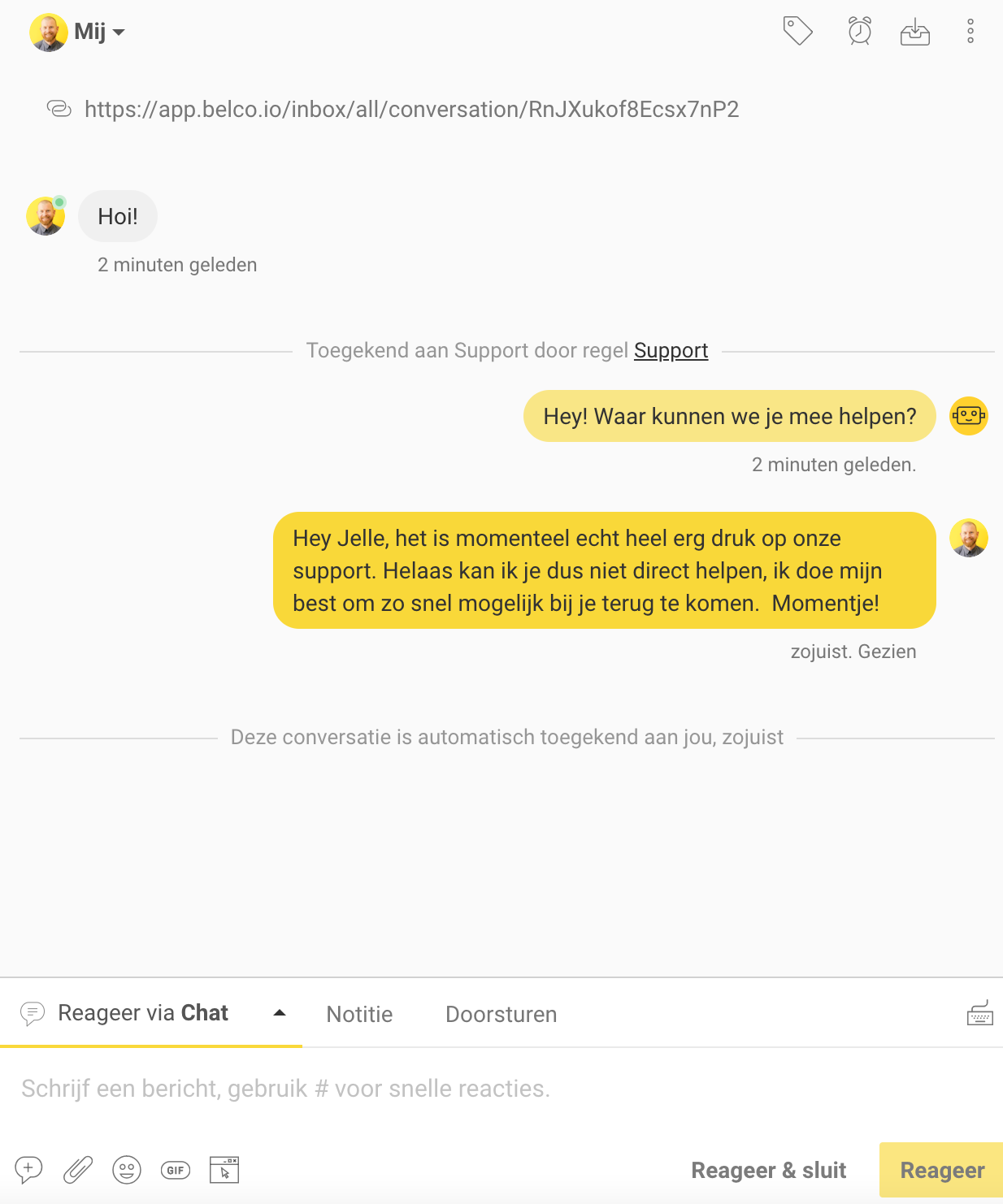
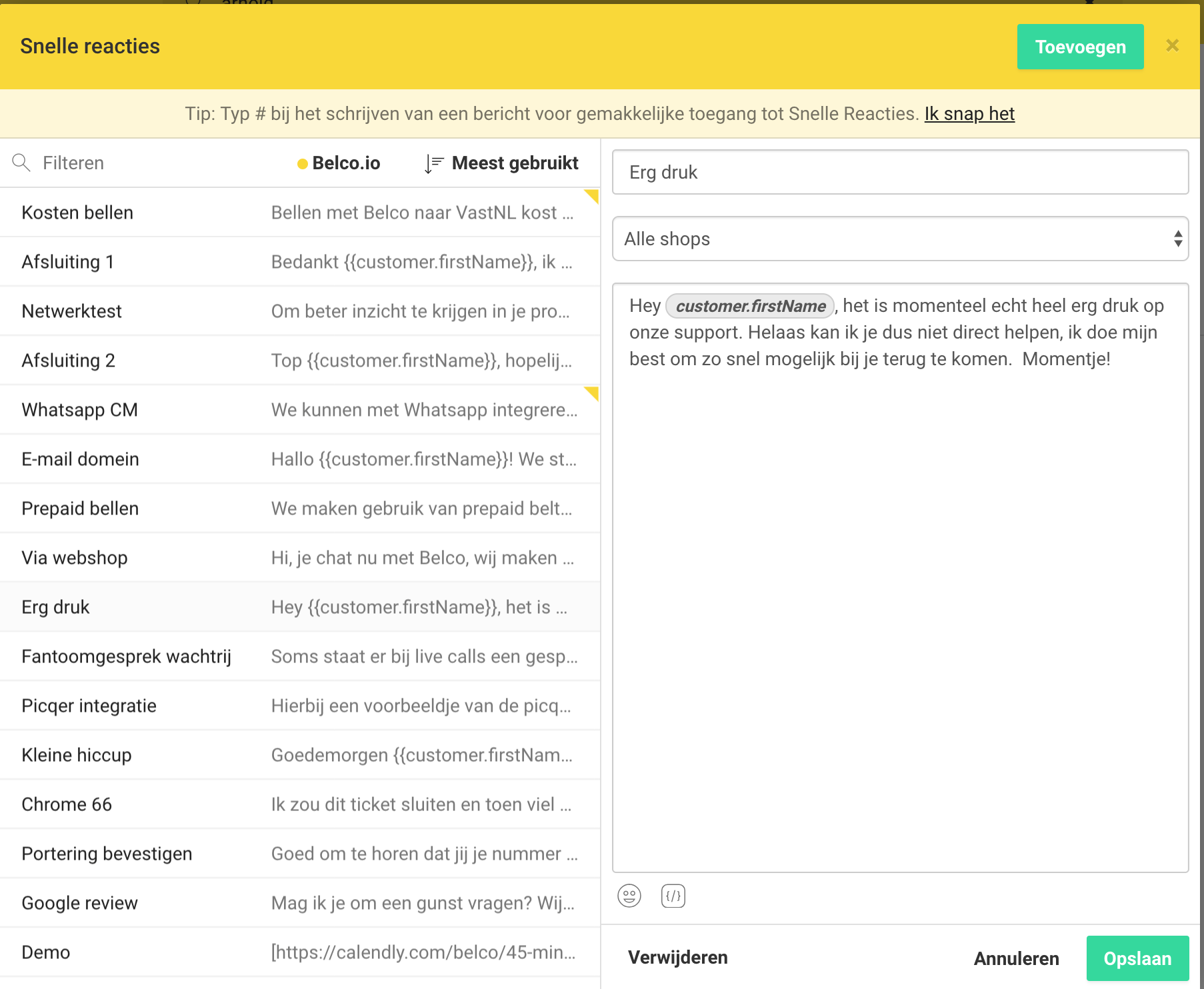
Dit zijn de tags die je in je Snelle reactie kunt gebruiken:
{{user.firstName}} | Voornaam van de zender |
{{user.lastName}} | Achternaam van de zender |
{{customer.firstName}} | Voornaam van de ontvanger |
{{customer.lastName}} | Achternaam van de ontvanger |
{{shop.name}} | Naam van je shop |
{{shop.url}} | Url van je shop |
Wat kun je er dan mee?
Je kunt met een e-mail die je vaak stuurt in een Snelle reactie zetten. Of, zoals in mijn voorbeeld, de klantverwachting managen met een berichtje. Wij gebruiken het ook om een conversatie netjes af te sluiten.
